주요 내용
PlayStation 5에는 게임 컨트롤러를 쌍으로 연결할 수 있는 기능이 탑재되어 있어 게임 컨트롤러를 원활하게 통합하여 통합된 게임 경험을 할 수 있습니다. 이 혁신적인 기능은 신체 능력이 제한적이거나 게임 플레이 중 추가적인 지원이 필요한 어린 플레이어에게 접근 가능한 옵션을 제공합니다.
보조 컨트롤러의 기능을 활용하려면 PlayStation 5 본체를 최신 펌웨어로 업데이트하고 듀얼센스 게임패드 또는 호환되는 타사 장치를 사용해야 합니다. 중요한 점은 이 기능이 제대로 작동하려면 두 장치가 동일한 사용자 계정으로 연결되어 있어야 한다는 것입니다.
지원 컨트롤러를 사용하면 촉각 표기나 조정 가능한 버튼과 같은 혁신적인 속성을 활용할 수 없습니다. 그럼에도 불구하고 이러한 사소한 양보를 통해 개인은 향상된 접근성으로 좋아하는 비디오 게임에 참여하고 감상할 수 있습니다.
PlayStation 5와 함께 보조 제어 장치를 사용하면 두 개의 개별 컨트롤러를 연결하여 하나의 장치로 작동할 수 있습니다. PlayStation 5에서 제공하는 이 편리한 접근성 기능을 활용하고 싶지만 구현 방법에 대해 잘 모르시는 분들을 위해 안내해 드리니 걱정하지 마세요.
PS5에서 어시스트 컨트롤러는 어떤 기능을 하나요?
PlayStation 5에서 어시스트 컨트롤러를 활용하는 것은 Xbox에서 Microsoft의 코파일럿 기능에 대한 소니의 대응을 나타냅니다. 보조 컨트롤러를 통합하는 과정은 단순히 듀얼센스 주변기기 두 개를 연결하고 작업을 완료한 것으로 간주하는 것과는 크게 다릅니다.
추가 게임 패드를 구현하면 플레이어 2의 역할을 맡는 추가 참가자를 제공함으로써 게임 경험이 향상됩니다. 반대로 보조 컨트롤러를 사용하면 통합 계정으로 여러 장치를 제어할 수 있으므로 두 입력 소스를 원활하게 조정하고 관련된 모든 당사자에게 일관된 게임 환경을 조성할 수 있습니다.

앞서 언급한 기능은 신체적 민첩성이 제한된 개인에게 상당한 도움을 제공합니다. 한 사용자가 가상 캐릭터의 궤적과 동작을 조절하는 동안 다른 사용자가 카메라 시점을 관리할 수 있습니다.
PlayStation 5는 다양한 게임 플레이 상황에서 도움을 줄 수 있는 ‘어시스트 모드’라는 유용한 기능을 제공합니다. 이 기능은 어려운 적이나 장애물에 맞닥뜨릴 때 부모의 도움이 필요할 수 있는 어린 플레이어에게 특히 유용합니다. PS5에서 이 기능을 활용하려면 제공된 지침을 따르기만 하면 됩니다.
PS5에서 어시스트 컨트롤러를 어떻게 설정하나요?
시작하기 전에 몇 가지 요소를 고려해야 합니다. 처음에는 PlayStation 5에 보조 컨트롤러를 연결할 수 있는 기능이 업데이트의 일부로 포함되었습니다. 따라서 PS5에서 자동 업데이트 기능을 활성화하지 않은 경우 수동 업데이트를 실행하여 최신 버전에 액세스하시기 바랍니다.
모든 컨트롤러가 기본 컨트롤러와 함께 보조 장치 역할을 하는 기능과 호환되는 것은 아니라는 점에 유의하는 것이 중요합니다. 듀얼센스 컨트롤러 또는 기타 승인된 타사 장치와 같은 특정 모델만 이 용도로 사용할 수 있습니다. 또한 듀얼센스 엣지 컨트롤러를 소지하고 있는 경우 주 컨트롤러로만 작동할 수 있으며 보조 장치의 역할을 수행할 수 없습니다.
앞서 언급한 단계를 완료하면 시작할 준비가 완료됩니다. 이 절차는 Xbox의 부조종사 기능 설정 및 활용과 매우 유사하므로 후자에 익숙한 사람이라면 쉽게 사용할 수 있습니다.
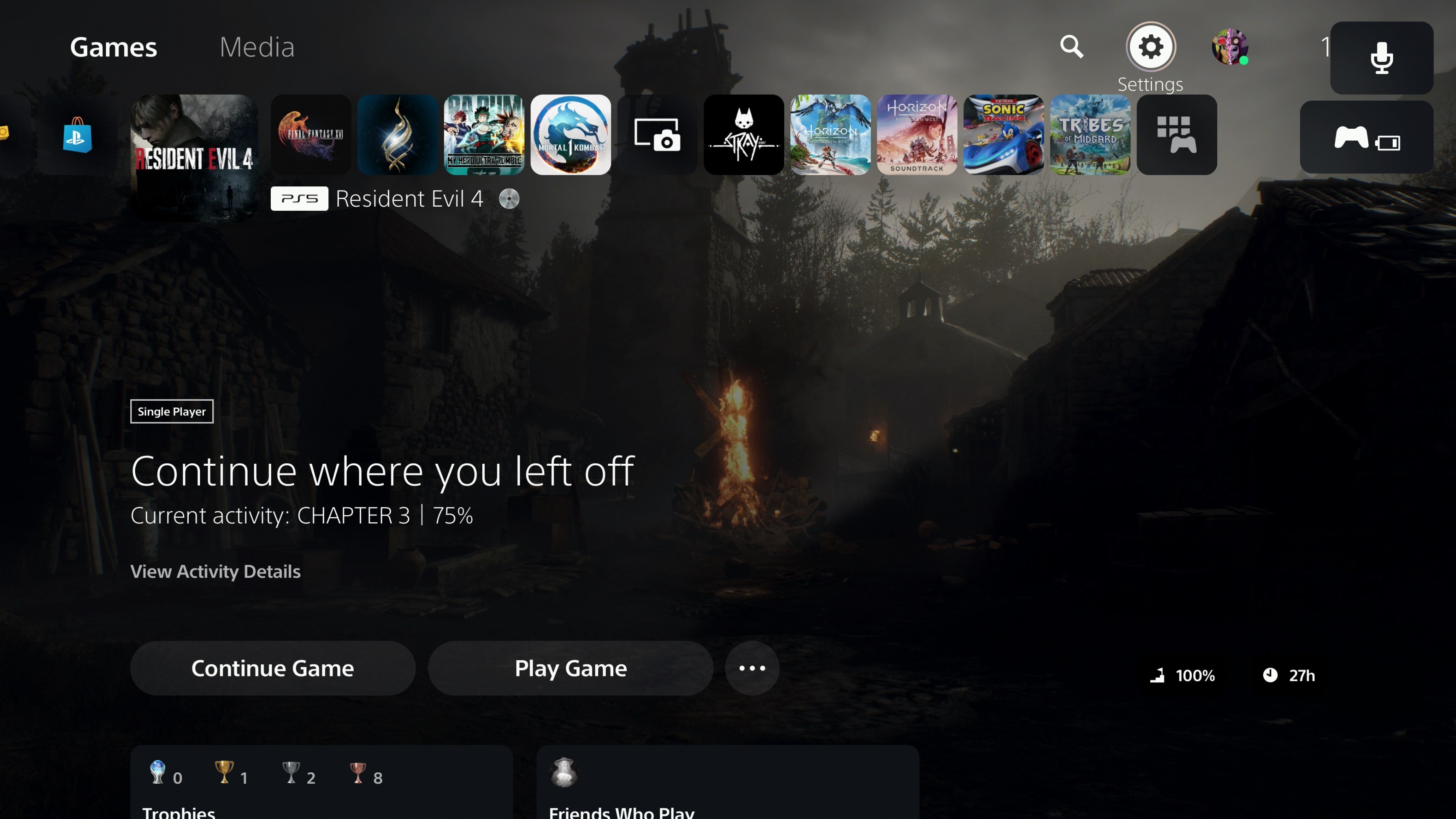
시작하려면 컨트롤러와 연결을 설정하고 지정된 사용자 계정에 로그인합니다. 그런 다음 인터페이스의 오른쪽 상단에 있는 톱니바퀴 아이콘을 클릭하여 설정 메뉴로 이동합니다.
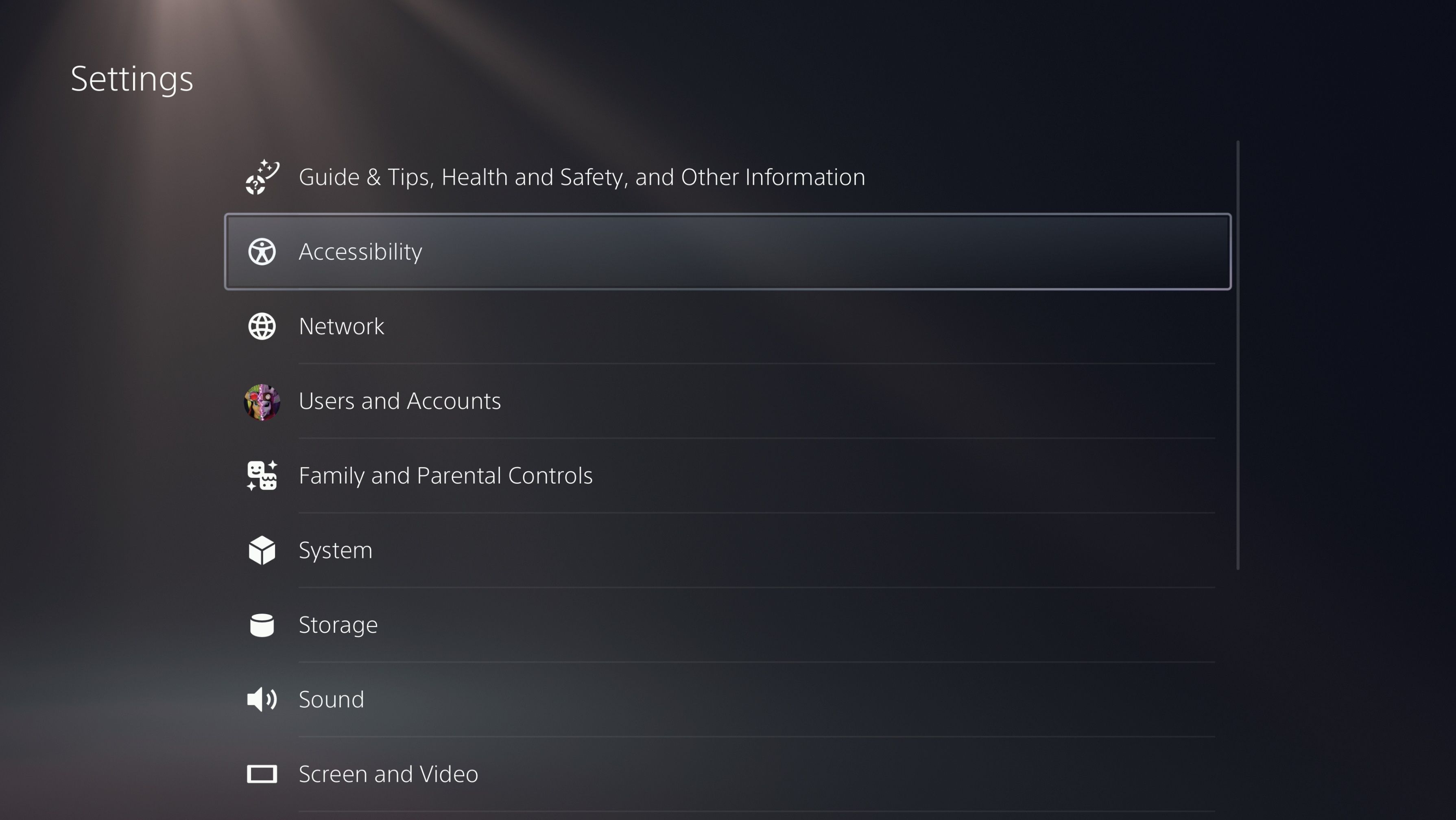
접근성 환경설정으로 이동하여 ‘컨트롤러’ 섹션을 찾습니다.
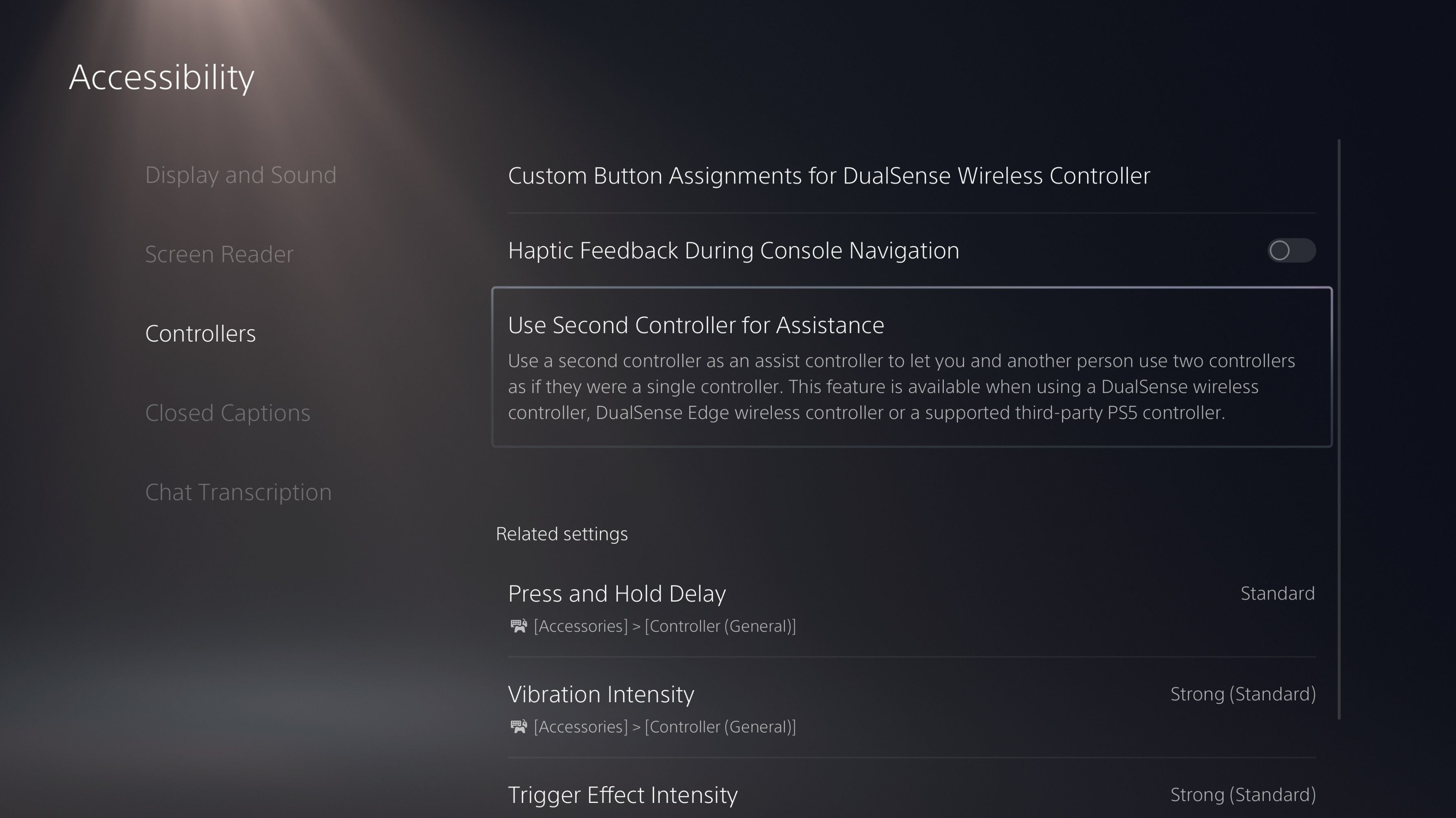
게임 플레이 중 지원을 요청하려면 ‘보조 컨트롤러 사용’ 스위치를 켜기 위치로 전환하여 두 번째 컨트롤러를 활성화하세요.
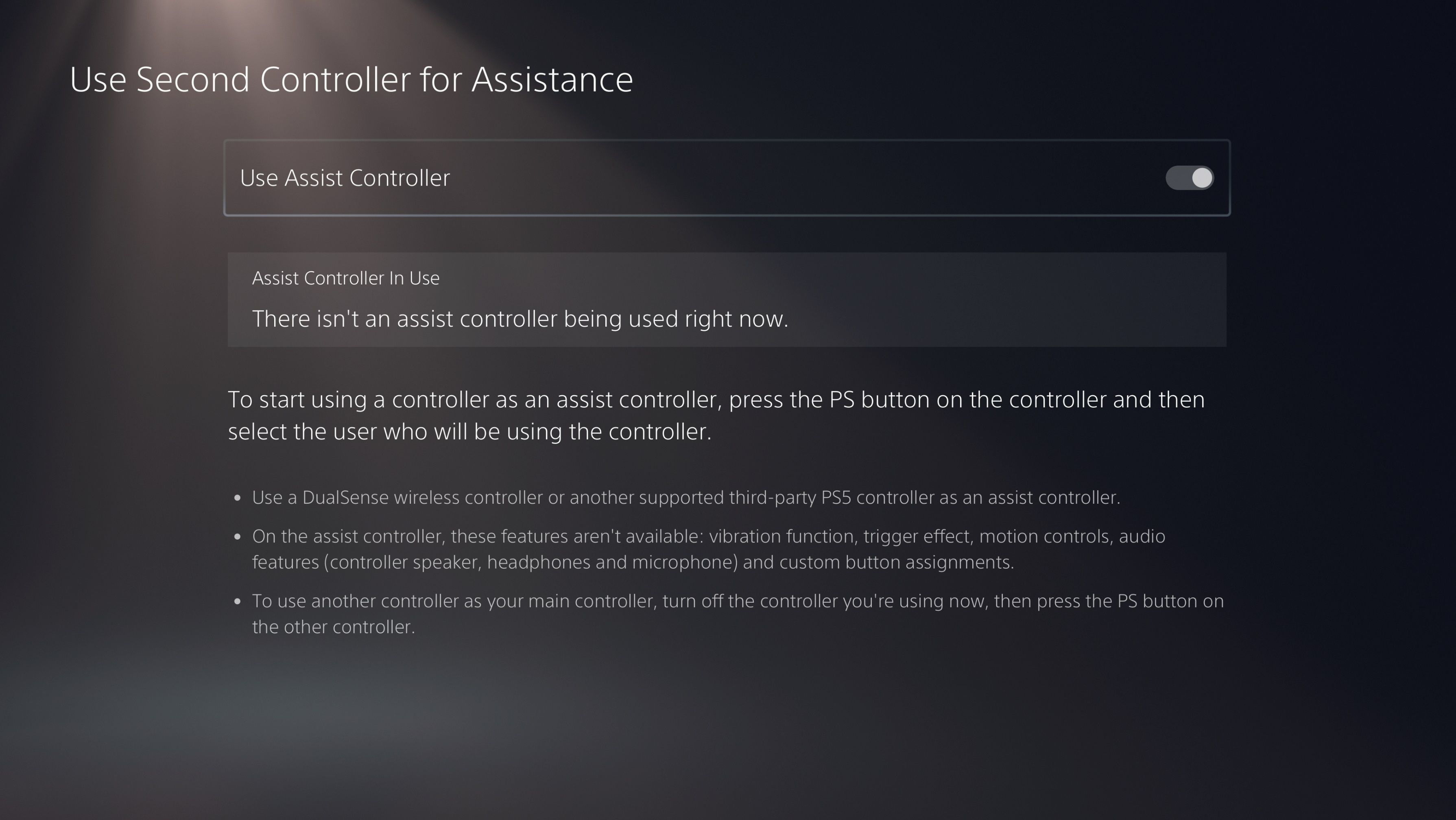
보조 게임 컨트롤러를 활성화하고 기본 컨트롤러와 동일한 사용자 계정으로 페어링되어 있는지 확인하세요. 이 동기화는 원활한 경험을 위해 매우 중요합니다. 주 컨트롤러의 연결된 사용자 프로필을 확인하려면 아바타 이미지 아래에 표시된 표시기를 참조하세요.
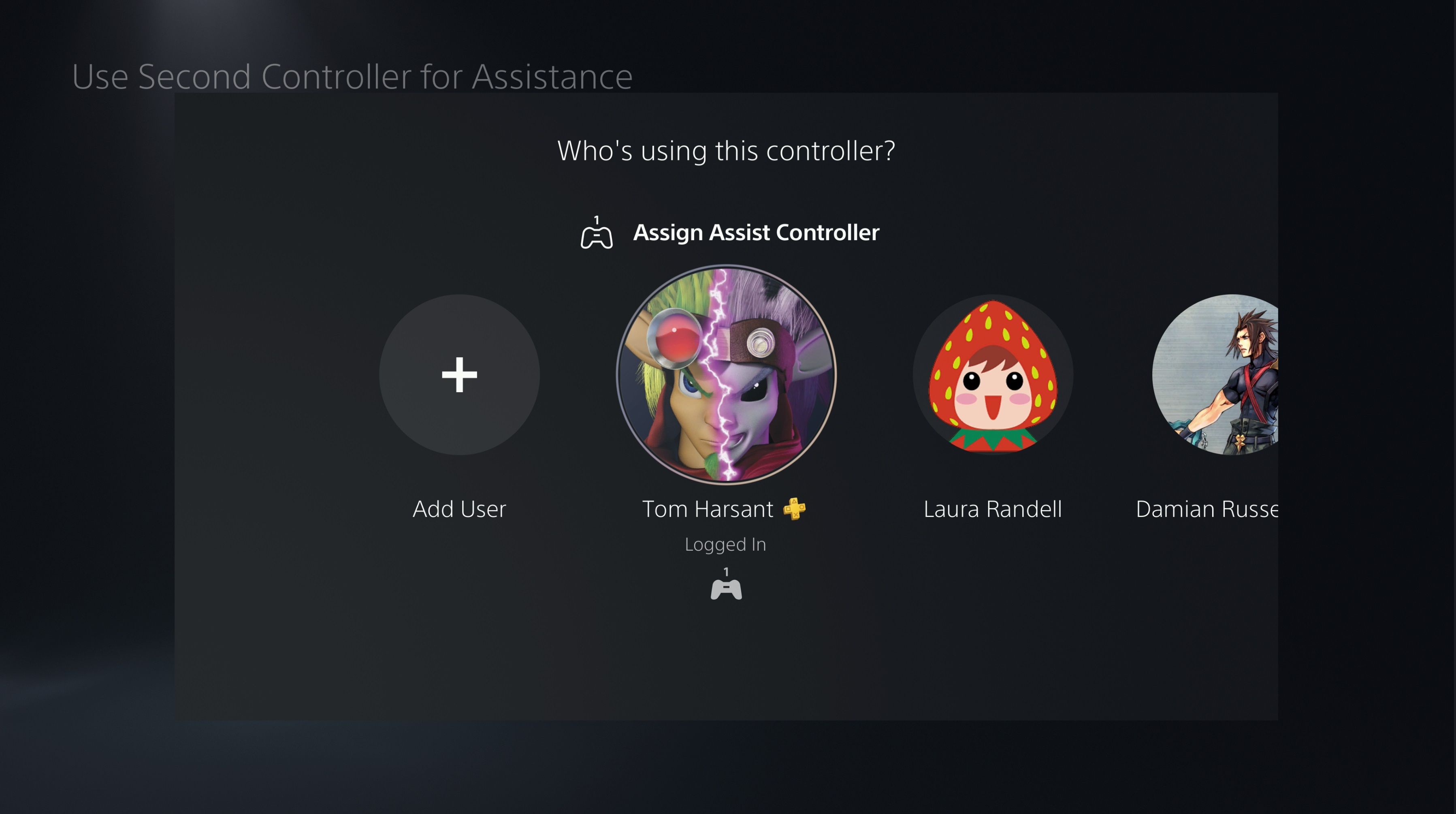
보조 컨트롤러의 활용을 통해 사용자는 필요에 따라 주 컨트롤러에게 지원과 도움을 제공할 수 있는 기능이 부여됩니다. 두 컨트롤러가 성공적으로 연결되었는지 여부는 인터페이스의 오른쪽 상단에 있는 배터리 기호를 확인하여 확인할 수 있습니다. 디스플레이에 배터리 개수가 증가된 것으로 표시되면 연결이 효과적으로 설정되었음을 나타냅니다.
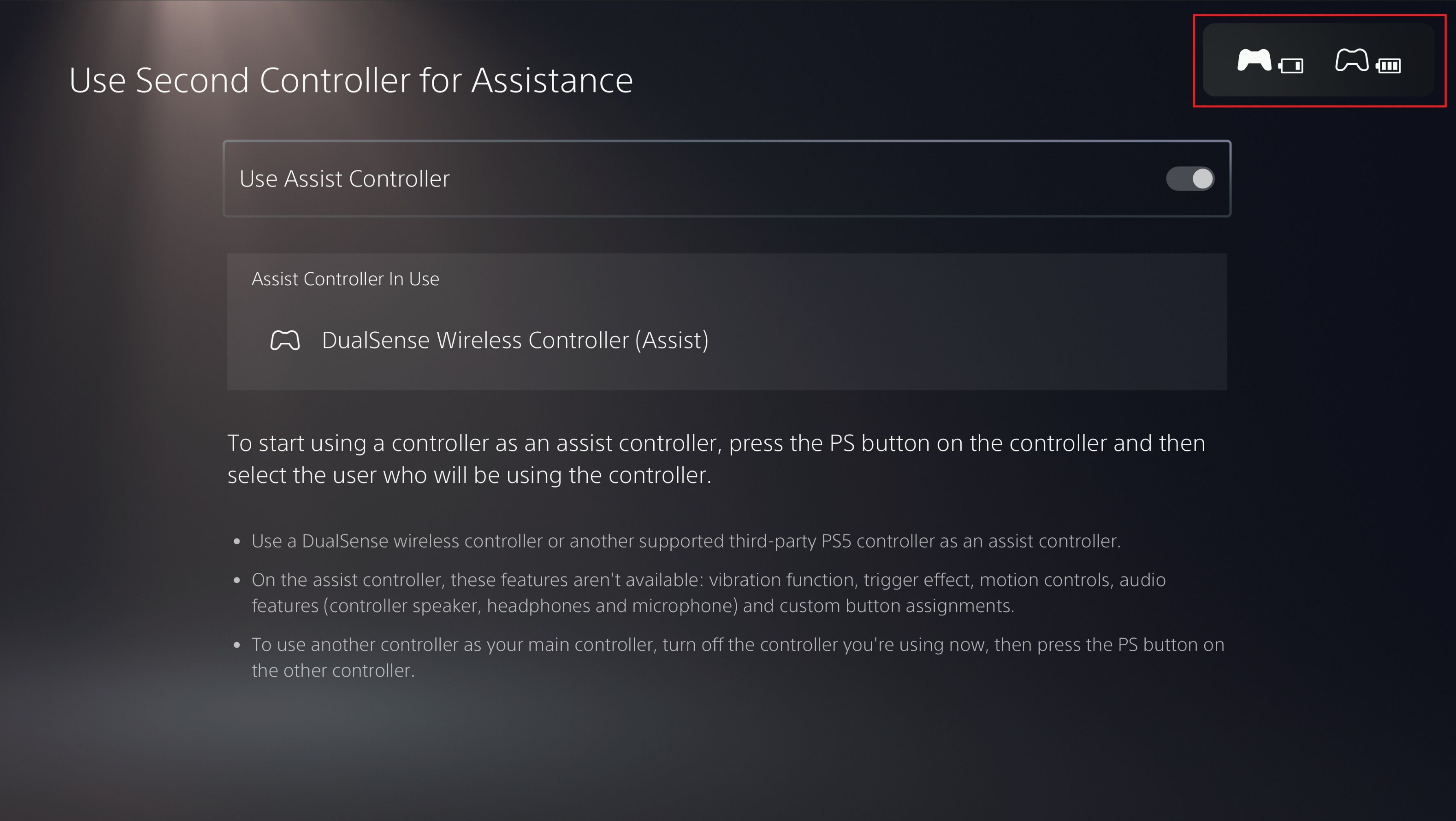
보조 제어 장치의 사용을 중단하려면 컨트롤러 중 하나의 전원을 꺼서 시스템과의 연결을 끊거나 구성 메뉴로 이동하여 “보조 컨트롤러 사용” 옵션을 비활성화할 수 있습니다.
보조 컨트롤러를 사용하면 진동을 통한 촉감 제공(햅틱 피드백), 게임플레이 이벤트에 따른 트리거 저항 조정(적응형 트리거), 오디오 입력 캡처를 위한 내장 장치 활용(컨트롤러의 내장 마이크) 등 PlayStation 5 컨트롤러의 특정 고급 기능에 액세스할 수 없게 됩니다. 하지만 신체적 제약이 있는 사람들의 게임 경험을 촉진함으로써 얻을 수 있는 이점은 이러한 제약으로 인한 불편함을 훨씬 능가합니다.
게임 접근성을 높여주는 보조 컨트롤러
기존의 게임 컨트롤러는 손가락을 정밀하게 움직여야 하는 컴팩트한 버튼 구성과 불편한 잡는 자세로 인해 많은 사람들에게 접근성에 큰 장벽이 됩니다. 따라서 이러한 디자인은 다양한 사용자에게 적합하지 않습니다. 그럼에도 불구하고 게임의 즐거움과 흥분을 경험하는 데 방해가 되지는 않습니다.
시중에는 수많은 접근성 컨트롤러가 존재하지만, 이러한 기기는 가격이 비싸고 수용할 수 있는 인원 수에 제한이 있는 경우가 많습니다. 특히 대부분의 사용자가 이미 두 개의 컨트롤러를 가지고 있다는 점을 고려할 때, 보조 컨트롤러를 PlayStation 5와 통합하면 게임 접근성을 향상시킬 수 있는 비용 효율적인 솔루션이 될 수 있습니다.